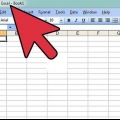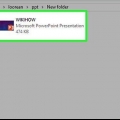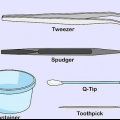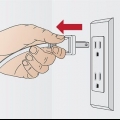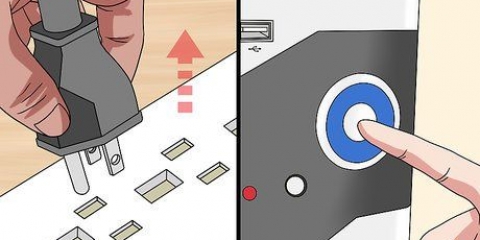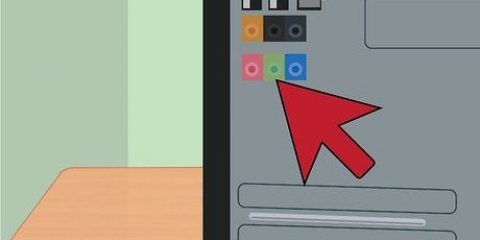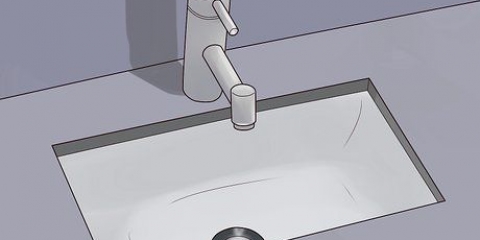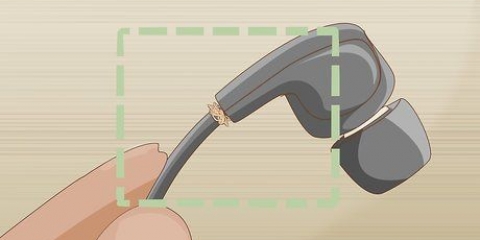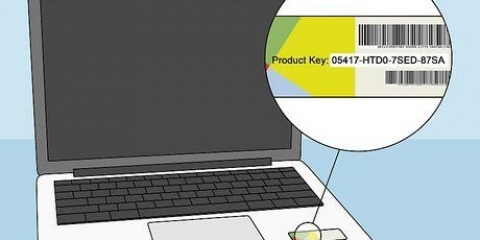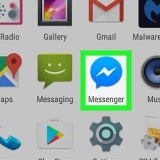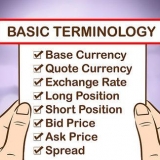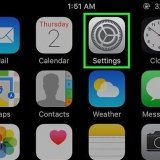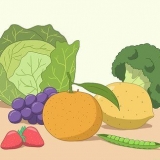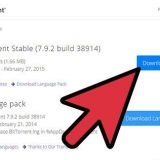Første fejl: Genstart tjenesten Anden fejl: Genstart tjenesten Alle følgende fejl: Ingen handling Nulstil fejltælleren efter: 1 dag Genstart tjenesten efter: 1 minut Klik på Anvend, når du er færdig.


Vend tilbage til skærmbilledet `Tjenester`. Når du har lukket det, skal du åbne det igen som beskrevet i det første trin af metoden. Find navnet på en af tjenesterne, som du stødte på i det øverste panel `Afhængigheder` under kolonnen `Navn`. Sørg for, at ordet `Startet` er i kolonnen `Status` for den pågældende fil. Tjek, om filen har ordet `Automatisk` i kolonnen `Startup Type`. Hvis nogen af de tjenester, du har tjekket, har disse værdier ikke har, så stop og genstart den service. Du kan gøre dette med ikonerne i `Tjenester`-skærmen eller ved at dobbeltklikke på tjenestens navn og bruge knapperne på `Egenskaber`-skærmen. Hvis start- og stop-ikonerne er grå, eller hvis stop og genstart ikke ændrer værdierne til `Startet` og `Automatisk`, prøv at installere driverne igen som beskrevet. Hvis dette heller ikke virker, skal du muligvis have en specifik guide til denne tjeneste, som den redigere af registret med alle de dermed forbundne risici. 
åbn skærmen `Tjenester` (Windows-tast + R, skriv `tjenester.msc`, tryk enter). Vælg `Print Spooler` og klik på `Stop`-ikonet, hvis tjenesten ikke allerede er stoppet. Gå til C:Windowssystem32spoolPRINTERS og åbn denne fil. Du skal muligvis aktivere `vis skjult eksistens` og/eller indtaste en administratoradgangskode. Slet alt indhold fra mappen. Slet ikke selve PRINTERS-mappen. Vær klar over, at dette vil slette alle aktuelle udskriftsjob, så sørg for, at ingen på dit netværk bruger printeren. Gå tilbage til `Services`-skærmen, vælg `Print Spooler`, og klik på `Start`. 

Afbryd eller afbryd forbindelsen til din printer fra en trådløs printer. Søg i søgefeltet efter `Enheder og printere`, og klik på den for at åbne. Højreklik på ikonet for den printer, der ikke ønsker at udskrive. Klik på `Slet` i rullemenuen.
Klik på et printerikon til venstre, og klik derefter på Print Server Properties i den øverste menulinje. Klik på fanen `Drivere` på egenskabsskærmen. Vælg driveren til den fjernede printer, og klik på Fjern. Hvis du vælger `Afinstaller driveren og driversoftwaren`, vil installationsprogrammet også blive fjernet. Gør kun dette, hvis du ved, hvor du kan få et nyt installationsprogram til denne driver.

Gå til Start → Administrative værktøjer → Print Management, og log på med en administratoradgangskode. Hvis du ikke kan finde dette, så prøv Start → Kontrolpanel → System & Sikkerhed → Administrative værktøjer → Print Management. I venstre rude skal du klikke på pilen ud for Print Servers for at udvide listen. Klik på pilen ved siden af din computer (kaldet `lokal`).
Klik på Drivere i panelet til venstre. Højreklik på hver driver, der bruges af den printer, og vælg `Afinstaller` for at afinstallere. (Du kan ikke afinstallere, hvis driveren også bruges af en anden printer.) Du kan også højreklikke på driveren og vælge `Afinstaller driversoftware`. Dette vil afinstallere driveren og fjerne installationsprogrammet. Dette er nogle gange nødvendigt, men du vil ikke være i stand til at geninstallere driveren, før du har downloadet et nyt installationsprogram. Tilslut til printeren for at geninstallere. Download en ny driver, hvis du afinstallerede driverprogrammet.



Hvis der står `Windows Ressourcebeskyttelse fandt beskadigede filer og reparerede dem`, kan du genstarte din computer normalt og prøve at udskrive. Hvis der står "Windows Ressourcebeskyttelse fandt beskadigede filer, men kunne ikke reparere nogle filer", skal du fortsætte til næste trin. Hvis du får en anden besked, så prøv en anden mulig løsning på denne side.
Tryk på kommandoprompten findstr /c:`[SR]` %windir%LogsCBSCBS.log >`%userprofile%Desktopsfcdetails.txt` og tryk ↵ Indtast. Søg efter `Sfcdetails.txt` på dit skrivebord og åbn filen. Find rapporten med den seneste status. Find navnet på den fil, der er beskadiget eller mangler.

Tryk på ved kommandoprompten overtagelse /f efterfulgt af et mellemrum og den nøjagtige sti og navn på den beskadigede fil. Det vil se nogenlunde sådan ud: takeown /f C:windowssystem32oldfile. trykke ↵ Indtast. Indtast derefter kommandoen icacls (sti til den beskadigede fil) /grant administrators:F — erstatte `(sti til den beskadigede fil)` med samme sti og filnavn som ovenfor. Overfør den nye fil pr kopi (sti til den nye fil) (sti til den beskadigede fil) erstatte ordene i parentes med de korrekte stier og filnavne.
Reparer en printspooler
Indhold
Det print spooler hjælper din Windows-computer med at administrere printeren og kontrollere udskriftsjob i kø. Hvis du ser en print spooler fejl, er der noget galt med dette værktøj, eller der er problemer med at interagere med anden software. Du skal muligvis prøve forskellige måder at reparere spooleren på.
Trin
Metode 1 af 3: Ændring af egenskaberne for printspooleren

1. Åbn egenskaberne for din printspooler. Ændring af indstillingerne løser ikke alle printspooler-problemer, men dette er en hurtig og sikker start. Disse metoder bør fungere på enhver version af Windows fra XP (og måske også et ældre OS):
- Tryk på Windows-tasten + R for at starte programåbningsdialogen. Tryk på tjenester.msc og tryk ↵ Indtast. Dobbeltklik på `Print Spooler`.
- Du kan også klikke på Start → Kontrolpanel → Administrative værktøjer → Tjenester → Print Spooler

2. Stop og genstart spooleren. Knapperne Stop og Start er på skærmbilledet med egenskaber for printspooler, som du lige har åbnet på fanen `Generelt`. Nogle fejl kan løses ved at stoppe og genstarte printspooleren. Lad skærmen stå åben, for vi skal lave et par flere justeringer.

3. Indstil spooleren til at starte automatisk. Vælg rullemenuen bag `Opstartstype`. Vælg `Automatisk` for at sikre, at spooleren starter, når du tænder for din computer, og ingen indgående udskriftsjob går glip af. Tryk på Anvend nederst til højre for at gemme ændringerne.

4. Skift gendannelsesmulighederne. Klik nu på fanen `Gendan`. Dette styrer, hvordan spooleren reagerer på sine egne fejl. Med et par justeringer maksimeres spoolerens chance for at løse sine egne problemer, mens chancen for et nedbrud minimeres. Juster indstillingerne som følger:

5. Forbyd interaktion med skrivebordet. Klik på fanen `Login`. Hvis afkrydsningsfeltet ud for `Tillad skrivebordsinteraktion` er markeret, skal du fjerne markeringen i det. At holde dette felt markeret kan forårsage problemer og er ikke længere nødvendigt i den aktuelle konfiguration. Klik som altid på Anvend.

6. Genstart og prøv igen. Nu kan du prøve at udskrive noget. Du skal muligvis lukke egenskabsskærmen og/eller genstarte din computer for at ændringerne træder i kraft. Hvis du får en fejl igen, skal du fortsætte til næste trin.

7. Tjek afhængighederne. Gå tilbage til egenskaberne for printspooleren som beskrevet ovenfor. Klik på fanen `Afhængigheder` og se på det øverste felt, mærket `Denne tjeneste er knyttet til følgende systemkomponenter`. Se på status for hver tjeneste vist i dette panel:
Metode 2 af 3: Gendan standardprinterens tilstand

1. Ryd køen. Dette løser ofte problemet. Det er også et krav, før du fortsætter med nedenstående trin.

2. Opdater printerdriverne. Din printerdriver kan være ødelagt, hvilket forårsager problemer med spooleren, da den forsøger at håndtere beskadigede data fra printeren. Prøv din første at opdatere drivere. Hvis dette ikke løser problemet, skal du fortsætte til næste trin.

3. Fjern din printer. Din printers software kan være beskadiget. Denne hurtige proces fjerner dem, så du kan begynde at installere med en ren tavle:

4. Afinstaller printerdriveren. Driveren skal afinstalleres separat. Lad skærmen Enheder og printere være åben, og foretag disse ændringer:

5. Geninstaller din printer. Tilslut din printer igen, og følg instruktionerne for at geninstallere printeren. Hvis du også afinstallerede installationsprogrammet, skal du downloade en erstatning for det. Se efter dette på producentens hjemmeside.

6. Fjern tilbagevendende printer med `Print Management`. Hvis din printer eller driver bliver ved med at komme tilbage eller ikke vil afinstallere, kan dette værktøj nogle gange hjælpe. Den er kun tilgængelig i Windows 7 Pro/Ultimate/Enterprise og Windows 8 Pro/Enterprise. Brug det sådan her:

7. Klik på Printere i venstre panel. Find den printer, der har problemer i højre rude, højreklik på den og vælg `Slet`.
Metode 3 af 3: Scan systemfiler

1. Start din computer i fejlsikret tilstand. Selvom det ikke altid er nødvendigt, er der større sandsynlighed for, at scanningen lykkes.

2. Åbn kommandoprompten med administratorrettigheder. Søg efter `Kommandoprompt` i søgelinjen. Højreklik på kommandoprompten og vælg `Kør som administrator`. Indtast din administratoradgangskode.

3. Indtast scanningskommandoen. Tryk på sfc /scannow i den åbnede skærm, og tryk på ↵ Indtast. Du skal skrive dette præcis som det er skrevet. Dette instruerer `System File Checker` til at tjekke dine filer for korruption og prøve at reparere dem.
Dette vil returnere dine systemfiler til deres oprindelige tilstand. Hvis du har ændret dem med vilje, skal du sørge for at sikkerhedskopiere din computer, før du slår scanning til.

4. Vent på, at scanningen er færdig. Mens scanningen kontrollerer dine filer, skal du lade kommandopromptskærmen være åben. Læs beskeden, når den er færdig:

5. Find den beskadigede fil. Hvis scanningen viste problemer, men ikke kunne løse det, skal du gøre det selv. Find mere detaljeret information på følgende måde:

6. Find et nyt eksemplar. Find denne fil på en anden computer med samme Windows-version, og overfør den til din computer. Du kan muligvis også downloade en kopi fra internettet - men sørg for at gøre det fra et websted, du har tillid til.
Det er også muligt at hente filen fra en Windows installationsdisk.

7. Installer den nye instans. Sådan erstatter du den beskadigede fil med en ny:
Tips
- Windows Server 2003 og Windows XP Professional x64 Edition kan have en insekt, forhindrer computeren i at modtage udskriftsjob fra en bestemt printer. Du kan de rette op download fra Microsofts supportwebsted.
- Der er mange værktøjer at downloade, som forsøger at løse spoolerproblemer automatisk. Download kun fra en pålidelig kilde, så din computer ikke bliver inficeret med en virus.
Artikler om emnet "Reparer en printspooler"
Оцените, пожалуйста статью
Populær